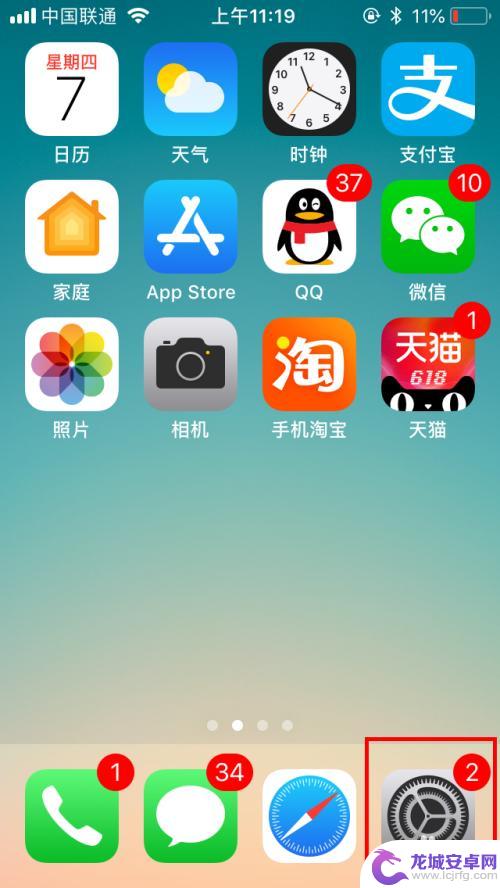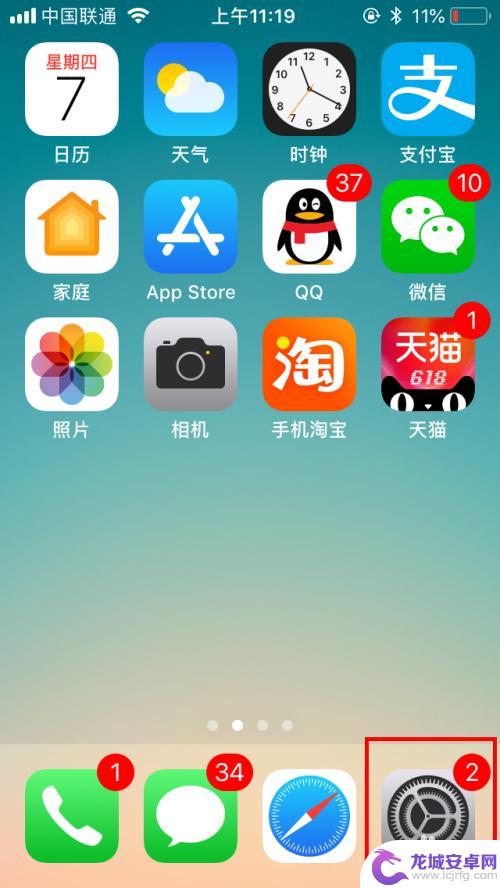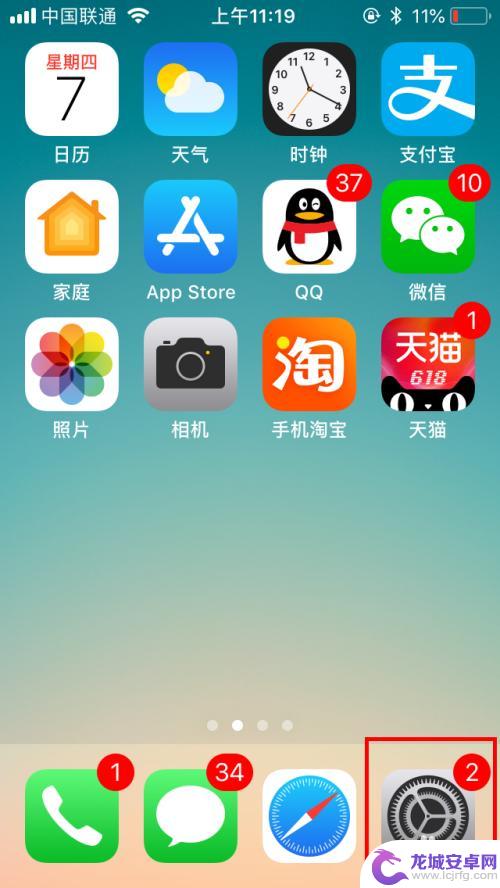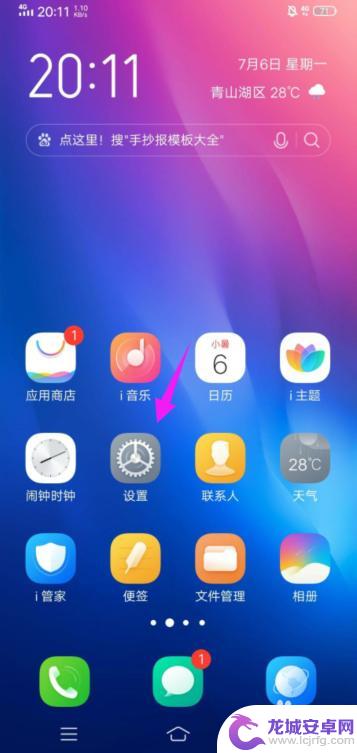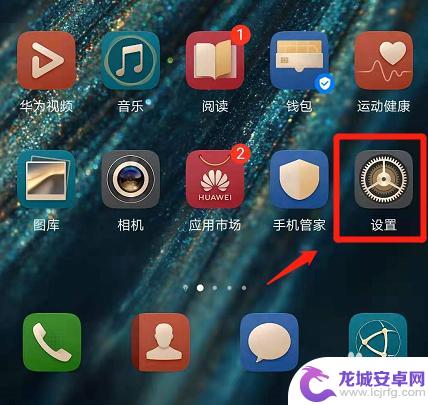苹果手机怎么设置那个悬浮小球呢? 苹果手机悬浮球怎么打开
苹果手机的悬浮小球功能是一项非常实用的设计,它可以让我们更加方便地进行操作,想要设置这个悬浮小球其实非常简单,只需要在设置中找到通用选项,然后点击辅助功能,再选择触控,在这个页面中就可以找到悬浮小球这个选项了。打开后就可以在屏幕上看到一个小球,通过它可以进行一些快捷操作,让手机使用更加便捷。
苹果手机悬浮球怎么打开
方法如下:
1.现在iphone手机桌面上打开系统【设置】。
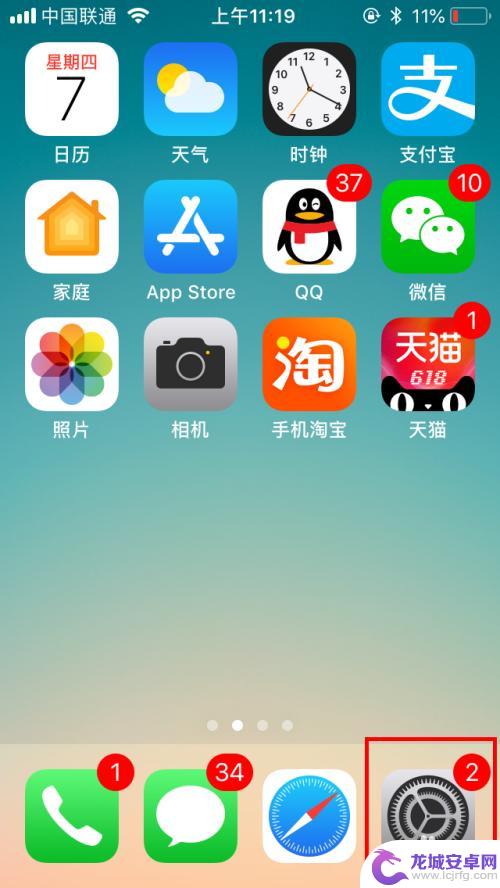
2.打开设置列表后,滑动屏幕找到【通用】设置,点击打开。
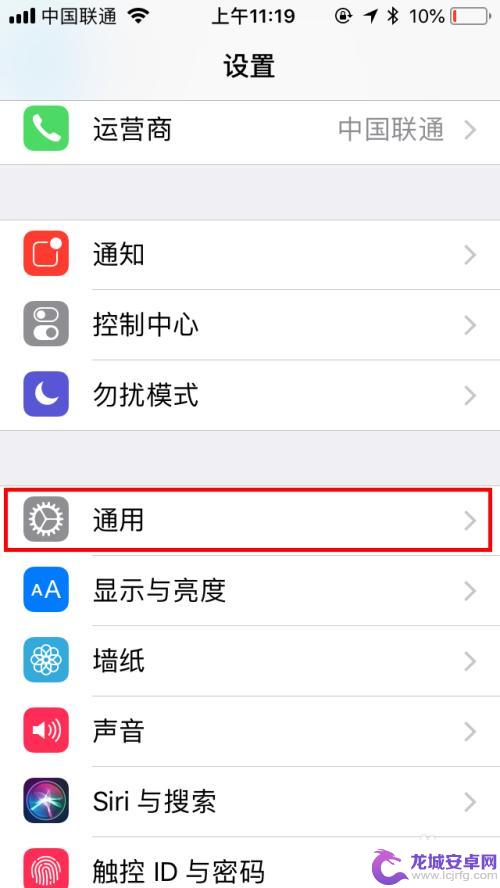
3.在通用设置中找到【辅助功能】,点击打开辅助功能设置页面。
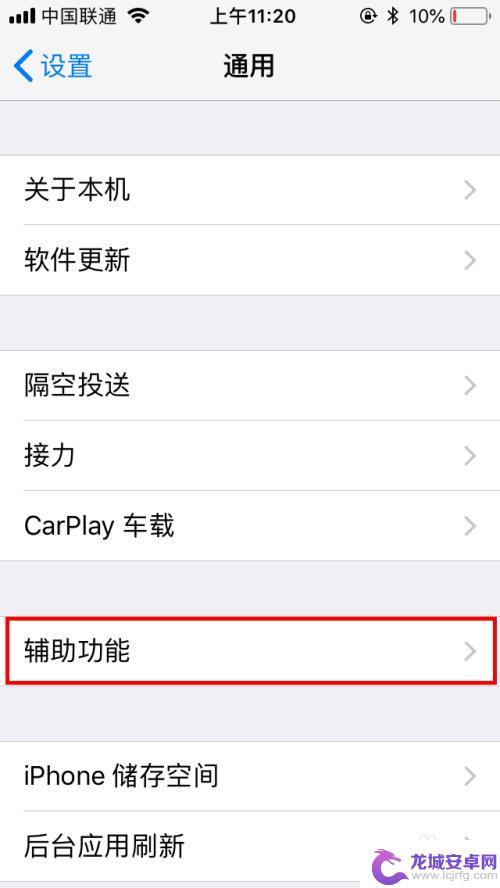
4.在辅助功能设置中有个【互动】类,再找到【辅助触控】。默认是关闭的哦,点击一下【关闭】位置。
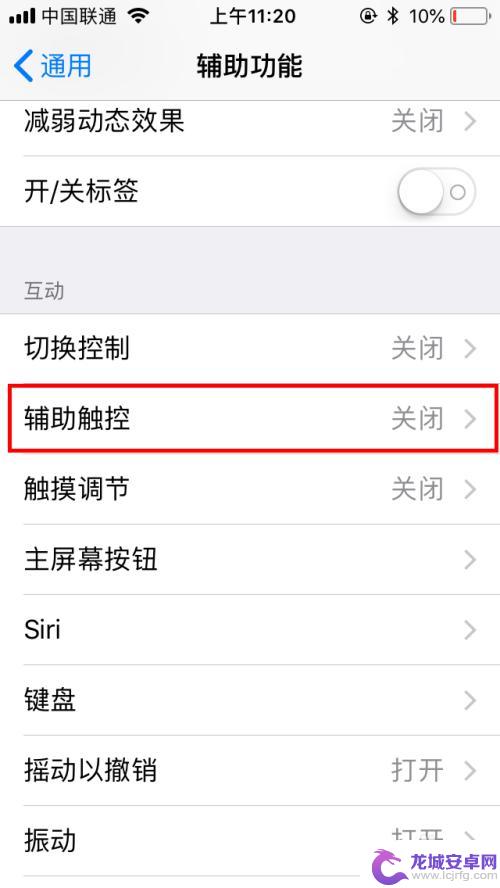
5.在辅助触控中点击打开右侧的开关按钮,就自动打开了。可以看到屏幕上就有悬浮球啦。
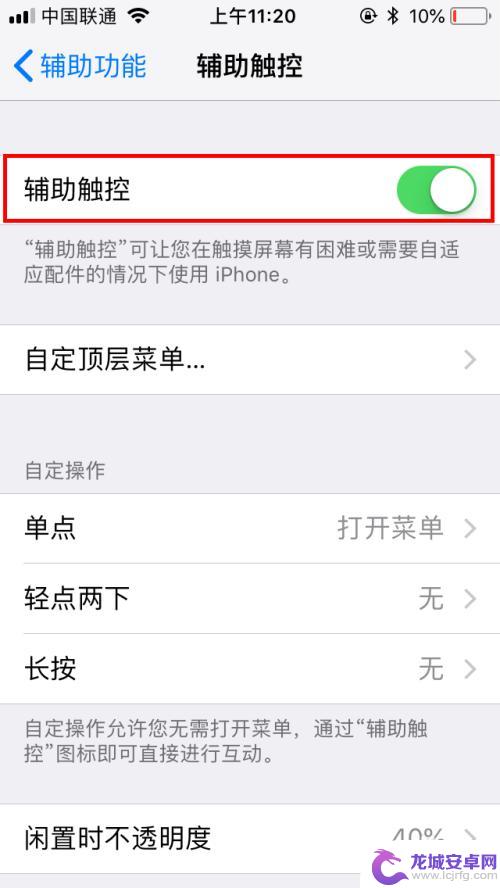
6.然后我们点击【自定顶层菜单】,可以对默认的菜单进行自定义设置。我们点击进入页面中。
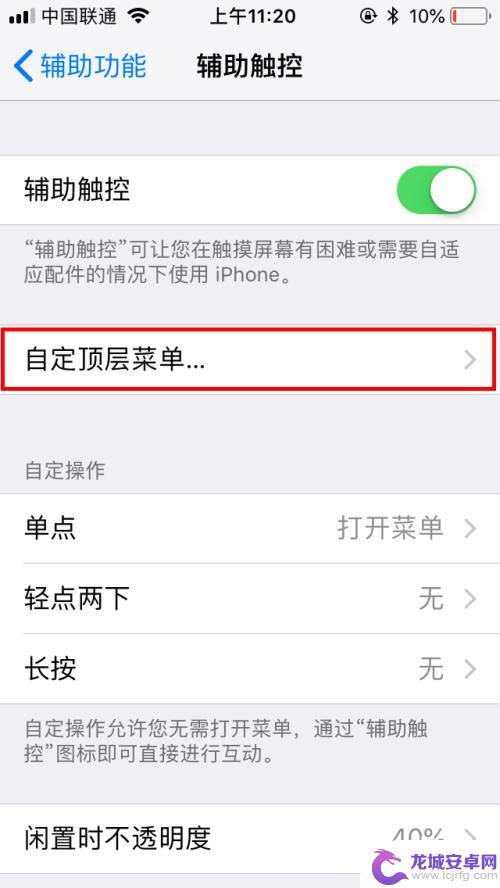
7.点击后可以看到各菜单的功能,我们可以直接点击图标,再进行更改就可以啦。
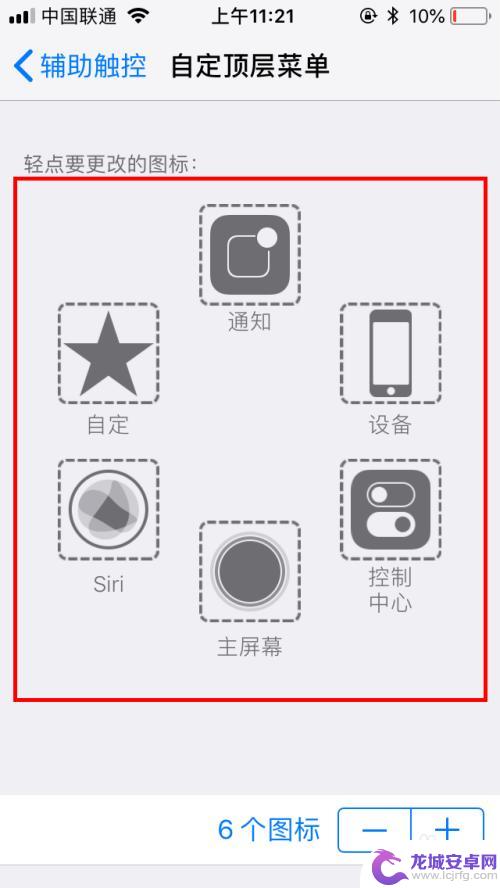
8.完成自定顶层菜单后,我们也可以设置更多的辅助功能。也可以调整悬浮球闲置时的不透明度,我们也可以创建新的手势,方便自己交互时更便捷。
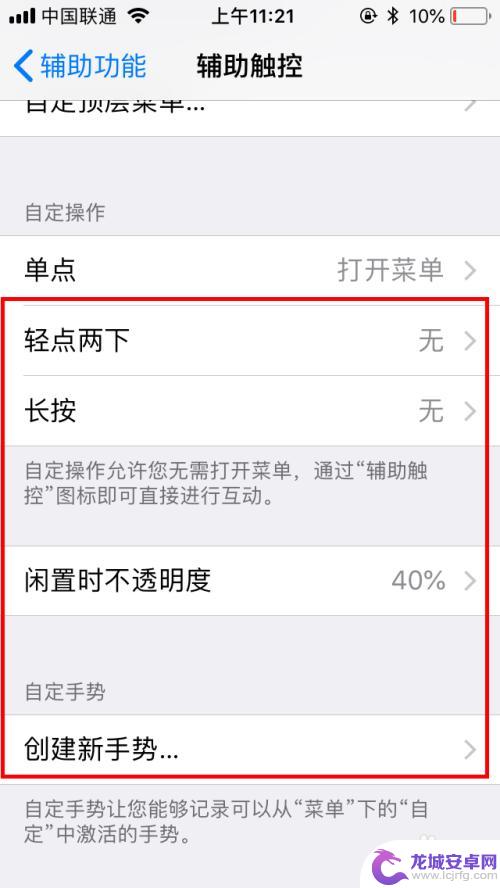
以上就是关于苹果手机如何设置悬浮小球的全部内容,如果还有不清楚的用户,可以参考以上步骤进行操作,希望���大家有所帮助。
相关教程
-
苹果手机的悬浮球怎么打开 怎么在苹果手机上找到悬浮球设置
苹果手机的悬浮球是一项方便的功能,可以让用户快速操作手机上的各种功能,想要打开悬浮球,只需在手机设置中找到相应选项并进行设置即可。在苹果手机上找到悬浮球设置也非常简单,用户只需...
-
悬浮球iphone14怎么设置 怎么在iphone手机上打开悬浮球
在如今的智能手机市场上,iPhone一直以其简洁、流畅的操作界面和强大的功能而备受追捧,而随着iPhone14的推出,悬浮球功能更是成为了用户们关注的焦点之一。悬浮球作为一种快...
-
苹果怎么打开悬浮球 iphone怎样打开苹果悬浮球
苹果手机上的悬浮球功能是一项非常方便的功能,它能够让用户更快捷地进行操作,想要打开苹果手机上的悬浮球功能,只需要在设置中找到通用选项,然后点击辅助功能,再选择悬浮球进行开启即可...
-
vivo手机怎么打开悬浮球设置 vivo手机悬浮球功能如何开启
vivo手机作为国内手机市场的重要品牌之一,一直以来都在不断推出新的功能和优化用户体验,其中悬浮球功能备受广大用户的喜爱。那么,究竟如何才能开启...
-
华为手机桌面悬浮球怎么取消 华为手机如何关闭悬浮球功能
华为手机的桌面悬浮球功能在日常使用中可能会给用户带来一些不便,如何取消这个功能呢?在华为手机上关闭悬浮球功能非常简单,只需进入设置菜单找到悬浮球选项,然后点击关闭即可,取消悬浮...
-
怎么设置浮空球小米手机 小米手机悬浮球功能设置详解
小米手机作为一款备受欢迎的智能手机品牌,其悬浮球功能成为了用户们熟悉且喜爱的特色之一,悬浮球功能能够提供快速访问常用应用和快捷操作的便利,让用户能够更加...
-
手机智能助手怎么开机 VIVO手机语音助手快捷唤醒方法
随着智能手机的普及,手机智能助手已经成为我们生活中不可或缺的一部分,VIVO手机语音助手作为一款功能强大的智能助手,为用户提供了便捷的操作体验。如何开启VIVO手机语音助手呢?...
-
lg手机如何刷xp 安卓手机安装Windows XP系统步骤
随着科技的不断发展,人们对手机功能的要求也越来越高,有些用户可能想在自己的安卓手机上安装Windows XP系统,以获得更多的功能和体验。虽然这并不是一件容易的事情,但通过一些...
-
声卡与手机连接教程 v8声卡手机连接方法
声卡与手机连接是一种常见的音频设备连接方式,通过这种连接方式,用户可以在手机上录制或播放高质量的音频,在v8声卡手机连接方法中,通常需要使用一根连接线将声卡与手机相连,然后通过...
-
红米手机mde6s如何设置深色模式? 红米手机夜间模式怎么开启
红米手机mde6s支持深色模式设置,用户可以在设置中找到这个选项并进行开启,深色模式可以有效减少屏幕亮度,保护用户的眼睛,尤其在夜间使用手机时更加舒适。同时红米手机还提供了夜间...